Проблемы при подключении к Интернету
Если у Вас возникают трудности при выходе в Интернет, воспользуйтесь
рекомендациями, приведенными в этом разделе, начиная с Диагностики сети.
Чтобы воспользоваться программой «Диагностика сети», выполните
следующее.
1
Выберите пункт меню «Apple» () > «Системные настройки».
2
Нажмите «Сеть», затем нажмите кнопку «Ассистент» внизу страницы.
3
Нажмите «Диагностика», чтобы открыть программу «Диагностика сети».
4
Следуйте инструкциям, появляющимся на экране.
Если программа «Диагностика сети» не может справиться с проблемой, возможно,
она связана с интернет-провайдером, к которому Вы пытаетесь подключиться,
с внешним устройством, используемым Вами для подключения к интернет-
провайдеру, или с сервером, доступ к которому Вы пытаетесь получить. Вы можете
также попытаться выполнить действия, рекомендуемые ниже.
Подключение к Интернету с помощью кабельного модема, DSL и LAN
Убедитесь, что все кабели модема вставлены до упора, включая кабель питания
модема, кабель, соединяющий модем с компьютером, а также кабель, соединяющий
модем с настенной телефонной розеткой. Проверьте кабели и источники питания
Ethernet-концентраторов и маршрутизаторов.
Выключите DSL-модем или кабельный модем на несколько минут, затем включите
его снова. Некоторые интернет-провайдеры рекомендуют отсоединить кабель
питания модема от розетки. Если на модеме есть кнопка перезагрузки, можете
нажать ее либо до, либо после выключения-включения питания.
106
Глава 4
Есть проблема – есть решение
PPPoE-соединения
Если Вам не удается подключиться к интернет-провайдеру с помощью PPPoE,
убедитесь, что Вы правильно ввели данные в настройках «Сеть».
Ввод настроек PPPoE
1
Выберите пункт меню «Apple» () > «Системные настройки».
2
Нажмите «Сеть».
3
Нажмите кнопку добавления (+) внизу списка услуг сетевых подключений
и выберите PPPoE в меню «Интерфейс».
4
Выберите интерфейс для службы PPPoE во всплывающем меню Ethernet.
Выберите Ethernet, если для подключения к сети используется проводное
соединение, или Wi-Fi, если используется беспроводное соединение.
5
Нажмите «Создать».
6
Введите информацию, полученную Вами от поставщика услуг сети Интернет,
например имя учетной записи, пароль и имя службы PPPoE (если поставщику услуг
сети Интернет такая информация необходима).
7
Нажмите «Применить», чтобы активировать настройки.
Сетевые подключения
Убедитесь, что Ethernet-кабель подключен к компьютеру и к сети. Проверьте кабели
и источники питания Ethernet-концентраторов и маршрутизаторов.
Если подключение к Интернету используется совместно двумя или более
компьютерами, убедитесь, что сеть настроена правильно. Вам необходимо узнать,
предоставляет ли Ваш интернет-провайдер только один IP-адрес или несколько
IP-адресов (по одному для каждого компьютера).
107
Глава 4
Есть проблема – есть решение
Если используется один IP-адрес, Вам необходим маршрутизатор, чтобы
реализовать режим совместного использования подключения, называемый также
«сетевой трансляцией адресов» (NAT) или «IP-маскировкой».
Данные для настройки можно найти в прилагаемой к маршрутизатору
документации или узнать у того, кто настраивал Вашу сеть. Для совместного
использования одного IP-адреса несколькими компьютерами можно использовать
базовую станцию AirPort.
Сведения об использовании базовой станции AirPort можно найти в Справочном центре
или на веб-сайте поддержки AirPort по адресу www.apple.com/ru/support/airport.
Если эти действия не помогли устранить проблему, обратитесь к своему интернет-
провайдеру или администратору сети.